Увеличаване на размера на шрифта на прозорци 10 творци актуализация
Увеличаването на размера на шрифта на Windows 10 Създатели Актуализация
Windows 10 Създатели Актуализация разполага с голям брой нови и променени функции. Ако се разровите малко по-дълбоко, може би сте забелязали, че някои функции са премахнати. Една от функциите, които са били изтрити в Windows 10 Създатели Обновяване е възможността за промяна на размера на шрифта на системата.
Въпреки че все още е възможно да промените размера на шрифта на системата в Windows 10 Създатели е актуализация на настройките в системния регистър за тази опция е била отстранена в процеса на обновяване.
Много потребители, които направиха промените размера на шрифта в предишните версии на Windows, е много недоволни от факта, че Windows 10 актуализация Създатели актуализацията на нулиране на тези настройки.
Сега, за да настроите оптималния размер за вас: текстови заглавия, менюта, настолни икони етикети, кутии за съобщения, както и някои елементи от интерфейса на Windows - потребители на 10 творци дойдоха на помощ на удобна програма ИСТЕМА Font Changer.
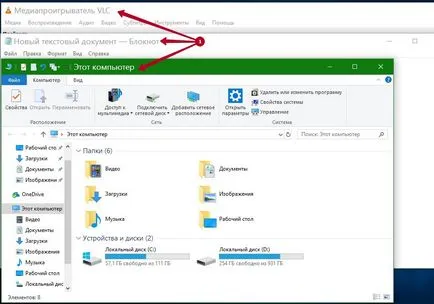
Програмата е специално проектиран, за да се възстанови загубената функционалност в Windows 10 версия Създатели Update, предишните версии на Windows 7, 8.1, поддържа и програмата.
При първото стартиране на програмата ще ви подкани да запишете текущите настройки на шрифта, и това е добра идея да създадете резервно копие, можете лесно да конфигурирате системата за възстановяване на шрифтовете по подразбиране. Backup файла е регистър файл, който може да работи и да се възстанови статуквото в системния регистър на Windows.
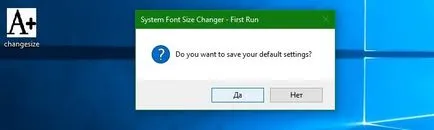
Програмата показва настройките, които ви позволяват лесно да променяте шрифта на следните компоненти на устройства, които се изпълняват на Windows 10 Създатели Update:
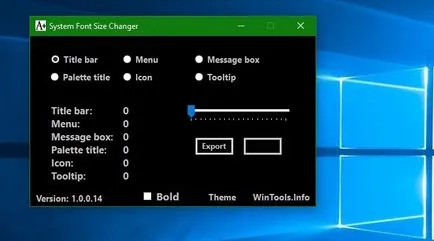
Можете да превключвате между тъмната и светла тема, като кликнете върху темата на етикети. Изберете един от елементите, и преместете плъзгача надясно, за да промените размера на шрифта. Можете също така да се направи удебелен шрифт за всеки поддържан елемент поотделно.
Новата стойност се показва в интерфейса на програмата, след като щракнете върху бутона Apply. Моля, имайте предвид, че трябва да се измъкнем, или рестартирайте компютъра, за да Windows 10 Създатели прилагат размера на шрифта ви се променя.
Освен това, след като сте инсталирали необходимия размер на шрифта: текстови заглавия, менюта и други елементи от интерфейса на Windows 10 Създатели актуализация, можете да експортирате тези настройки в системния регистър файл, което ще позволи в бъдеще да се откажете от програмата и просто прилагат установените регистър ощипвам ,
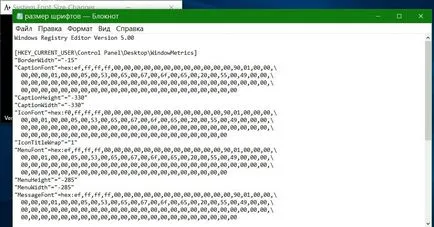
System Font Changer ви позволява лесно да промените размера на шрифта на операционната система използва, за да се покаже прозорецът заглавия, икони на работния плот, прозорци, съобщения и други елементи от интерфейса. Програмата е портативна, тя ще ви подкани да създадете резервно копие, а също така поддържа износа на текущата конфигурация, по всяко време, като използвате бутона Export в интерфейса на програмата.
Известен действителност, Microsoft премахна редица функции и опции на Windows, като се започне с Windows 8. Една от тях е напреднал диалоговия настройки външен вид, което ви позволява да промените различни аспекти, като например цвят и резолюция. В Windows 10, имаше някои възможности за промяна на размера на текста, другите настройки се отстраняват, като следствие от факта, че те не са свързани с теми / визуални стилове. Те са приложими само за класическия стил, който също бе отстранен. Промяна само на размера на текста все още може да получи най-добрият вариант за някои потребители от промяната на DPI на цялата система, тъй като промяна на мащаба DPI често води до проблеми.
За да се увеличи само с размера на текста, щракнете с десния бутон върху работния плот и изберете Настройки на дисплея от контекстното меню:
Отваря автоматично Page System -> Display. Вие трябва да кликнете върху връзката на разширени настройки на дисплея в долната част:
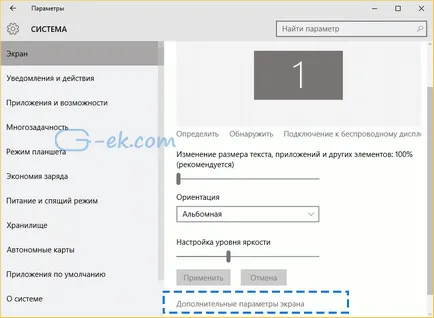
След като кликнете върху Още опции за отваряне на нови настройки на страниците. Там трябва да кликнете върху линка, наречена Advanced, за да промените размера на шрифта и други елементи.
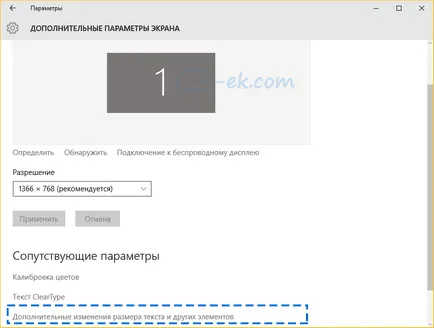
В открита част на прозореца се променя само размера на текста в долната част, изберете опцията в първия падащия списък. и след това да зададете размера на шрифта и стила. които се считат за по-подходящ за себе си.
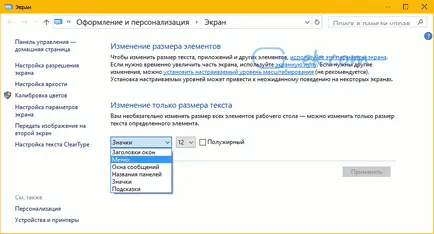
Резултатът ще изглежда по следния начин:
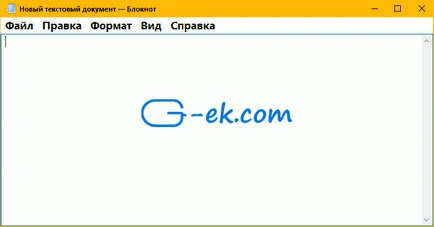
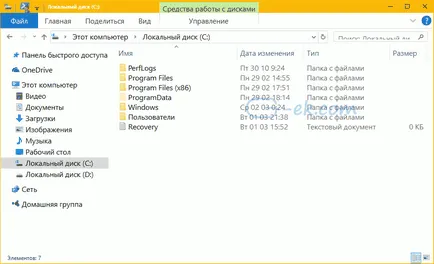
Това е всичко. Моля, обърнете внимание, можете да промените размера на текста на заглавната лента, съобщения кутии, менюта, икони, съвети и други елементи, като пояснения няма да бъдат засегнати, тъй като подсказките, използвайки темата в съвременните версии на Windows. Трябва само да извадите старата вида на съвети, които можете да видите, като задържите курсора на мишката върху тясното / Отваряне / прозорец.